您当前所在位置:首页 > 平面设计 > photoshop教程 > 照片处理
照片处理
Photoshop怎么制作洪荒之力傅园慧的表情包?
Photoshop怎么制作洪荒之力傅园慧的表情包?2016年里约奥运会有一个逗比少女火爆各大社区网站,她就是拥有洪荒之力的游泳健将傅园慧,该怎么制作她的表情包呢?下面我们就来看看详细的教程
傅园慧火啦~!!游泳队的一股泥石流,逗比的表情,乐观的心态,感染着无数人。怎样制作傅园慧的表情包呢?Photoshop 在手,so easy! 全程基础操作,无快捷键,适合新手,快来试试吧~~!

1、首先,我们搜索傅园慧的照片一张~!再搜索表情包图片一张,我选的是这两张,小花很可爱有木有!


2、打开Photoshop,将两张照片拖进来。
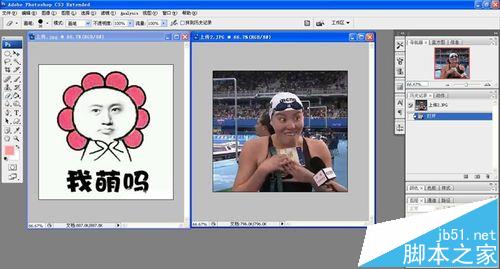
3、将表情包图片调整得黑白分明。具体方法:【图片→调整→曲线】。单击鼠标拖动曲线,以调整到白色的部分是纯白为宜。从左侧工具栏选用“橡皮”,合适的大小,将表情包上原有的表情和文字擦掉。这样我们就得到了空白的表情包。
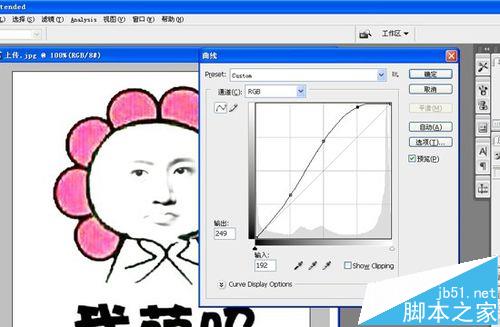


4、打开傅园慧的照片。从左侧工具栏选用“椭圆选框工具”,在傅园慧的脸上画一个圈~~圈里的内容就是我们要做到表情包里的部分。用椭圆旁边的“移动工具”,按住圈中的任何地方,将我们圈下来的内容拖到表情包上。同时可以看到,右边自动建立了新的图层。两张图片顺利会师~~


5、选中这个新图层。先用【图片→调整→去色】,将图片变成黑白的。用橡皮擦除不想要的地方。

很赞哦!()
大图广告(830*140)



